Apple 기기의 iMessage에서 위치를 공유하는 방법을 알고 계십니까? 아시다시피 iMessage는 Apple에서 개발한 내장 기능으로, 이를 통해 텍스트 콘텐츠, 사진, 비디오 등을 보낼 수 있습니다. 하지만 이를 사용하여 친구에게 위치를 보낼 수 있나요? 물론 당신은 할 수. 우리는 또한 그것을 수행하는 방법을 설명합니다. 번거로움 없이 위치를 공유하려면 가이드를 따르세요.
Apple 기기의 기본 메시징 앱인 iMessage는 커뮤니케이션 경험을 향상시키는 몇 가지 기능을 제공합니다. 그러한 기능 중 하나는 앱을 통해 직접 친구 및 가족과 위치를 공유 하는 기능입니다. 당신이 어디에 있는지 다른 사람에게 알리고 싶거나 특정 장소로 가는 길을 알고 싶을 때, iMessage에서 당신의 위치를 공유하는 것은 편리하고 실용적인 옵션입니다. 다음 섹션에서는 iMessage에서 위치를 공유하는 방법에 대한 두 가지 방법을 제시합니다.
이 기사에서는 iMessage에서 Apple 지도와 위치를 공유하는 방법을 안내합니다.
1단계. iMessage 앱 열기
첫 번째 단계는 iPhone에서 iMessage 앱을 여는 것입니다. 앱을 연 후 위치를 공유하려는 연락처를 선택하세요.
2단계. 세부정보 보기 연락처
연락처를 선택하면 화면 오른쪽 상단에 "정보" 버튼이 표시됩니다. 해당 연락처를 누르면 해당 연락처의 세부정보를 볼 수 있습니다.
3단계. 현재 위치 보내기
연락처 세부정보에 "내 현재 위치 보내기" 옵션이 표시됩니다. 그것을 탭하면 현재 위치가 연락처와 공유됩니다.
4단계. 지속적인 업데이트
연락처와 지속적으로 위치를 공유하려면 "내 위치 공유" 옵션을 탭하세요. 위치를 공유하려는 기간을 선택하라는 메시지가 표시됩니다.
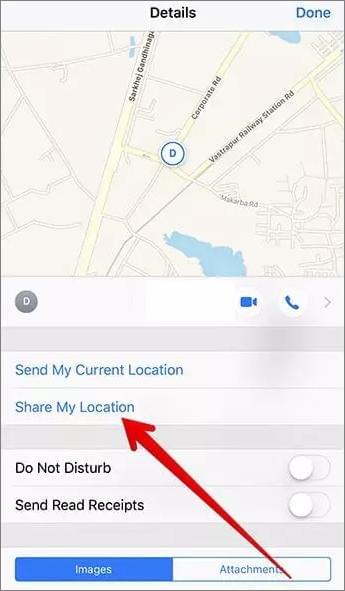
5단계. 위치 공유 설정 사용자 정의
"내 위치 공유"를 다시 탭하여 위치 공유 설정을 맞춤설정할 수 있습니다. 위치를 공유할 대상과 기간을 선택할 수 있습니다.
6단계. Apple 지도에서 위치 보기
연락처는 iMessage 대화의 링크로 귀하의 위치를 받게 됩니다. 링크를 탭하면 Apple 지도에서 귀하의 위치를 볼 수 있습니다.
Apple 지도는 iPhone의 기본 지도 응용 프로그램이지만 Google 지도를 사용하여 iMessage에서 위치를 계속 공유할 수 있습니다. 다음은 Google 지도를 통해 iPhone iMessage에서 위치를 공유하는 방법에 대한 단계별 가이드입니다.
1단계. Google 지도 설치
iPhone에 Google 지도가 설치되어 있지 않은 경우 App Store에서 무료로 다운로드할 수 있습니다. App Store에서 "Google Maps"를 검색하고 앱을 탭한 후 "받기"를 탭하여 설치하세요.
2단계. Google 지도 열기
Google 지도를 설치한 후 iPhone의 홈 화면에서 해당 아이콘을 탭하여 앱을 엽니다.
3단계. 위치 접근 허용
Google 지도를 처음 열면 앱이 위치에 액세스하도록 허용하라는 메시지가 표시될 수 있습니다. Google 지도가 올바르게 작동하는 데 필요한 권한을 부여하세요.
4단계. 위치 찾기
Google 지도를 사용하여 원하는 위치로 이동하거나 지도에서 현재 위치를 찾아보세요. 검색창을 사용하여 주소를 입력하거나 지도를 확대 및 축소하여 원하는 위치를 찾을 수 있습니다.
5단계. 위치 공유
Google 지도에서 위치를 공유하려면 공유하려는 위치의 지도를 손가락으로 길게 탭하세요. 그러면 해당 지점에 핀이 표시되고 화면 하단에 작은 정보 상자가 나타납니다.
6단계. 공유 옵션에 액세스
정보 상자에서 주소나 위치 이름을 탭하면 자세한 내용이 표시됩니다. 펼쳐진 정보 하단에 '새 공유' 버튼이 있습니다. 이를 탭하여 공유 옵션으로 이동하세요.

7단계. iMessage를 선택하세요
"공유" 버튼을 누르면 사용 가능한 공유 옵션 목록이 나타납니다. "iMessage" 또는 "메시지"를 찾을 때까지 목록을 스크롤하여 선택하세요.
8단계. 수신자 선택 및 보내기
iMessage를 선택하면 위치 세부정보가 미리 입력된 메시지와 함께 메시지 앱이 열립니다. 연락처 목록에서 수신자를 선택하거나 이름을 수동으로 입력할 수 있습니다. 수신자를 선택한 후 보내기 버튼을 눌러 iMessage를 통해 위치를 공유하세요.
대답은 "예"입니다. 자신의 좌표를 다른 사람과 공유해야 하는 타당한 이유가 있을 수 있지만 실제 위치를 공개하지 말아야 하는 타당한 이유도 있습니다. 안전에 대한 우려와 개인 정보 보호에 대한 욕구는 개인이 실시간 소재를 공유하지 못하게 만드는 주요 요인 중 하나입니다. 또한 무제한 위치 설정을 선택하면 특정 이점과 특권을 얻을 수 있습니다.
iOS Location Changer는 위치 정보를 변경하고 보호하도록 설계된 포괄적인 솔루션을 제공합니다. 이 사용자 친화적인 도구를 사용하면 단 한 번의 클릭만으로 GPS 위치를 쉽게 수정 하고 개인화된 이동 경로를 만들 수 있습니다. iOS 위치 체인저를 사용하면 GPS 좌표를 원하는 목적지로 쉽게 변경할 수 있으므로 소셜 미디어 플랫폼에서 개인 정보 보호를 강화하거나 AR 게임 경험을 풍부하게 하는 데 이상적인 옵션이 됩니다.
iOS Location Changer는 다음과 같은 다양하고 인상적인 기능을 제공합니다.
iMessage를 모르는 상태에서 위치를 공유하는 방법을 알아보려면 다음 단계를 따르세요.
01 컴퓨터에 위치 체인저 소프트웨어를 설치하고 실행합니다. 프로세스를 시작하려면 "시작"버튼을 클릭하십시오.

02 "위치 수정" 옵션을 선택하고 지도가 로드되어 현재 위치가 표시되도록 허용합니다.

03 창 왼쪽 상단에 위치한 검색창에 원하는 목적지를 입력하세요. 원하는 위치를 찾았으면 "수정 확인"을 클릭하여 새 GPS 위치를 iPhone에 적용하세요.

따라서 모든 iOS 사용자는 위의 단계에 따라 문제 없이 iMessage에서 위치를 공유할 수 있습니다. 이 기능의 혜택을 누릴 때 개인 정보 보호와 안전을 최우선으로 생각하십시오. 필요한 경우 iOS 위치 체인저를 사용하여 가짜 위치를 공유할 수 있습니다. 그러면 그 누구도 귀하의 실제 위치를 추적할 수 없습니다.
관련 기사:
모의 위치 없이 Android 에서 GPS를 가짜로 만드는 방법은 무엇입니까?
Facebook Marketplace에서 위치를 변경하는 방법은 무엇입니까?